از طریق منوی جستجو مطلب مورد نظر خود در وبلاگ را به سرعت پیدا کنید
بهترین شیوه های GitLab برای بهبود گردش کار شما
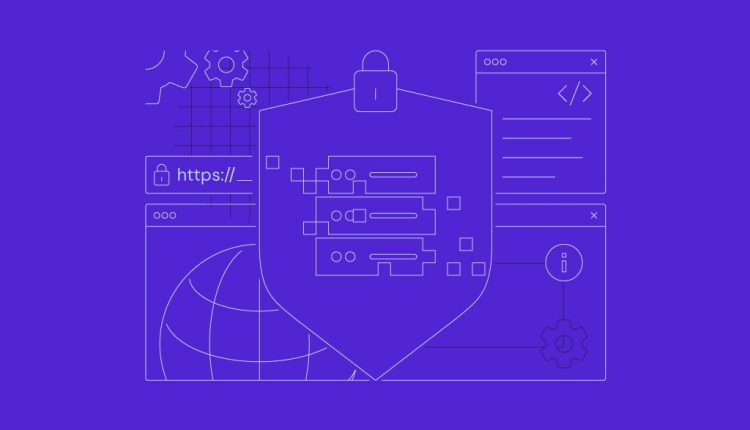
سرفصلهای مطلب
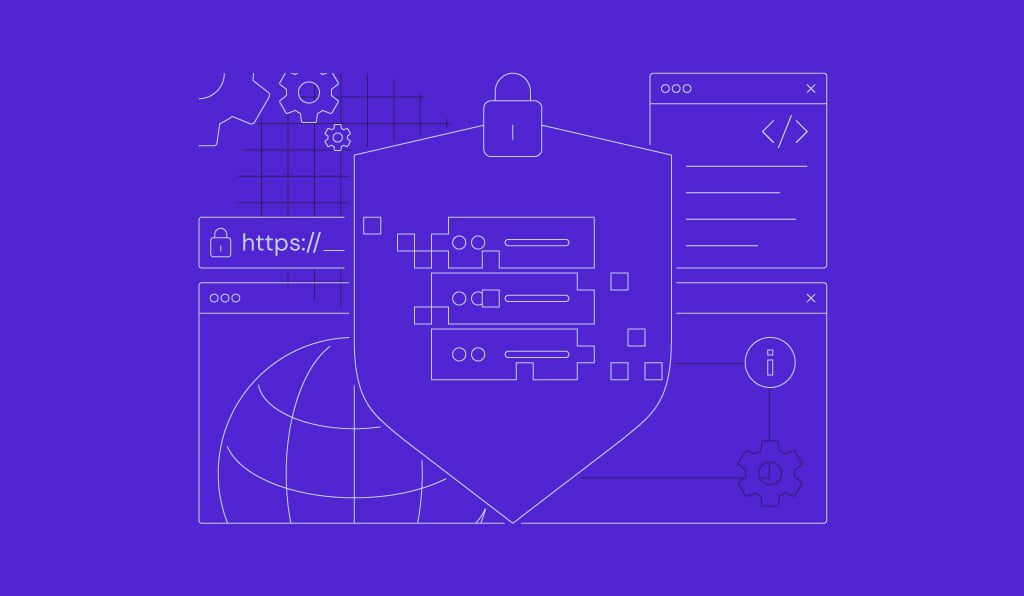
GitLab گردش کار توسعه شما را از طریق کنترل نسخه و یک مخزن متمرکز بهبود می بخشد. برای مبتدیان، استفاده بهینه از این پلتفرم ممکن است به دلیل ویژگی ها و تنظیمات مختلف دشوار باشد.
در این آموزش، ما چندین روش برتر GitLab را توضیح خواهیم داد تا به شما در استفاده موثرتر از این ابزار کمک کند. شما نکات مختلفی را یاد خواهید گرفت، از مدیریت پروژه های خود تا به حداکثر رساندن یکپارچگی مداوم و خط لوله تحویل مداوم (CI/CD) برای اتوماسیون روان process.
بهترین روش ها برای مدیریت کارآمد پروژه
این بخش بهترین روش ها برای مدیریت فایل ها و مشکلات موجود در مخزن پروژه GitLab شما را پوشش می دهد.
ساختار مخازن برای مقیاس پذیری
همانطور که پروژه شما رشد می کند، یک مخزن ممکن است صدها فایل و پوشه داشته باشد. این امر پیمایش موارد را دشوار می کند، به خصوص برای توسعه دهندگان دیگری که با مخزن آشنا نیستند.
فایلها، پوشهها و زیرپوشههای خود را به درستی ساختار دهید تا جابهجایی در مخزن آسانتر شود. به عنوان مثال، فقط موارد مشابه را در یک فهرست قرار دهید و از یک نام توصیفی استفاده کنید.
برای ایجاد یک پوشه، پروژه خود را باز کنید، روی نماد پلاس کلیک کنید روی بالا سمت چپ، و انتخاب کنید دایرکتوری جدید.
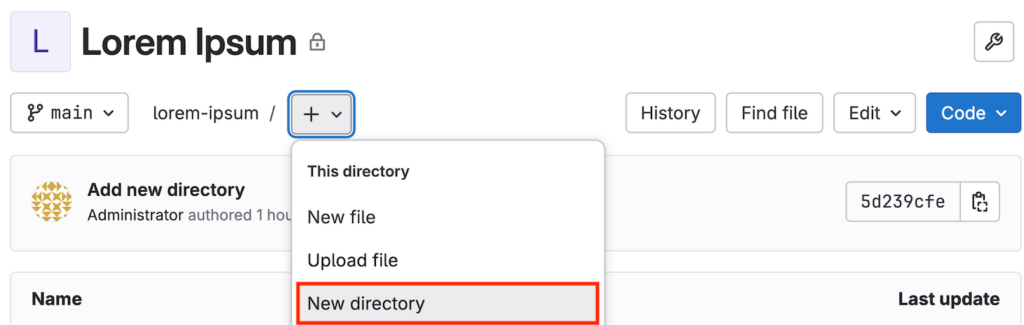
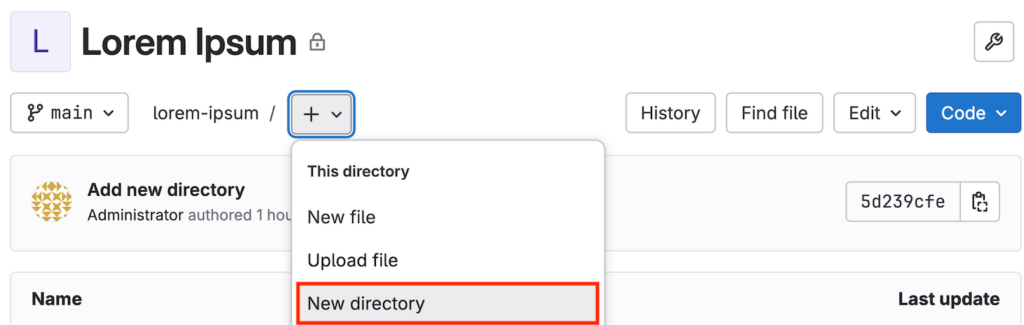
همچنین، به هر مورد توضیحی اضافه کنید تا اعضای تیم متوجه شوند کجا یک فایل یا پوشه خاص را پیدا کنند. علاوه بر این، ساختار پروژه خود را در مخزن توضیح دهید README فایل
از گروه ها و زیرگروه های GitLab استفاده کنید
GitLab به شما امکان می دهد چندین پروژه مرتبط را در گروه ها یا زیر گروه ها سازماندهی کنید. علاوه بر سادهسازی همکاری، این ویژگی به شما امکان میدهد تا برای مدیریت راحتتر خط لوله، webhooks یا runners را به صورت انبوه راهاندازی کنید.
علاوه بر این، میتوانید گروهها را به کاربرانی که دارای امتیاز دسترسی هستند محدود کنید و مطمئن شوید که فقط اعضای واجد شرایط میتوانند به مخازن خاصی دسترسی داشته باشند.
برای ایجاد یکی، نوار کناری GitLab را گسترش دهید و روی آن کلیک کنید به علاوه نماد → گروه جدید. سپس، اطلاعات گروه خود را وارد کنید، همکاران دیگر را دعوت کنید و کلیک کنید ایجاد گروه.
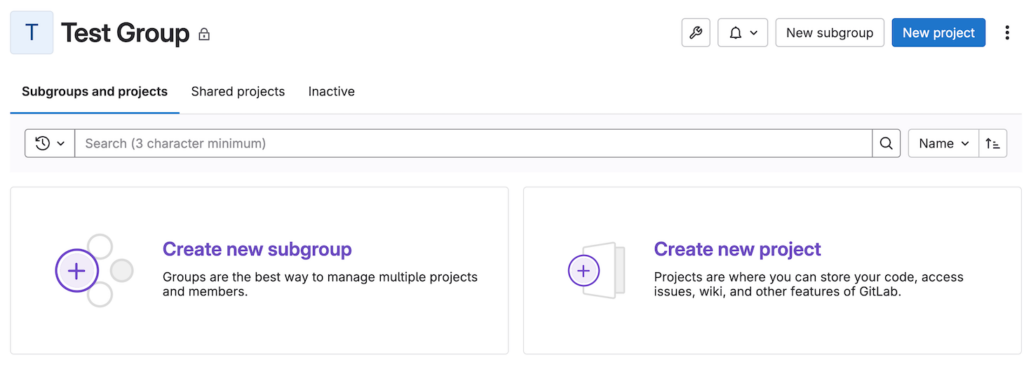
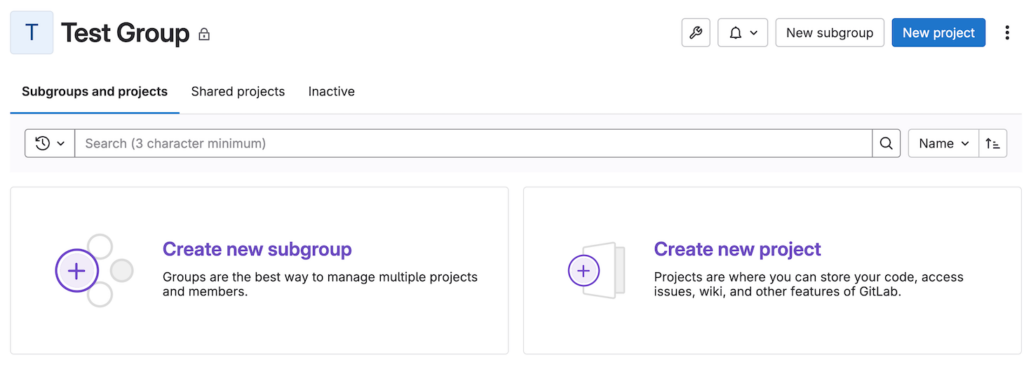
با انتخاب گزینه می توانید به گروه جدید دسترسی پیدا کنید گروه منو از نوار کناری داشبورد اصلی. در این مورد page، می توانید یک پروژه جدید اضافه کنید یا گروه فعلی را به زیر گروه های کوچکتر تقسیم کنید.
ردیابی مشکلات را با الگوها به صورت خودکار انجام دهید
مشکلات برای توسعه مبتنی بر GitLab ضروری هستند زیرا از آنها برای تعریف وظایفی که اعضای تیم باید انجام دهند استفاده می کنید. با این حال، مسائل ردیابی ممکن است در یک شرکت بزرگتر پیچیده شود، زیرا افراد اطلاعات مربوط به کار را متفاوت ارائه می دهند.
این مشکل میتواند مانع بهرهوری شود، زیرا دستورالعملهای نامشخص نیاز به ارتباط رفت و برگشتی دارند. برای ساختن process کارآمدتر، الگویی ایجاد کنید که مشخص کند موضوع باید چه چیزی را پوشش دهد.
این مراحل را دنبال کنید تا یک قالب شماره جدید بسازید:
- از نوار کناری پروژه شما → کد → مخزن.
- را کلیک کنید به علاوه نماد کنار نام شعبه شما
- انتخاب کنید فایل جدید.
- وارد کنید.gitlab/issue_templates/mytemplate.md به عنوان نام فایل شما جایگزین کنید mytemplate با نام دلخواه شما
- قالب مورد نظر خود را در علامت گذاری بنویسید.
- با کلیک کردن به پایان برسانید تغییرات را متعهد شوید.
پس از ایجاد، هر زمان که موضوع جدیدی را به صورت خودکار مطرح کردید، آن را انتخاب کنید import محتوای علامت گذاری
نکاتی برای بهینه سازی خطوط لوله CI/CD
در اینجا چندین روش برای بهینه سازی مراحل خط لوله برای اطمینان از استقرار و اتوماسیون صاف پروژه وجود دارد.
اهرم ذخیره سازی و مصنوعات
هنگامی که یک کار در خط لوله شما اجرا می شود، یک کپی از فایل های پردازش شده را به عنوان کش ایجاد و دانلود می کند. در همین حال، کارها یک آرتیفکت را به عنوان آرشیو فایلها یا دایرکتوریهای قبلی ایجاد میکنند.
استفاده از هر دو می تواند به بهبود زمان خط لوله CI/CD و کارایی منابع شما کمک کند، زیرا کارهای بعدی می توانند از کش یا مصنوعات به جای واکشی مستقیم فایل ها از مخزن استفاده کنند.
اگرچه مشابه، حافظه پنهان و مصنوع در GitLab عملکردهای متفاوتی دارند. به عنوان مثال، خطوط لوله مختلف می توانند از کش یکسان استفاده کنند، اما نه از یک پروژه.
برای فعال کردن آنها، می توانید یک کش و مصنوع در داخل خط لوله خود مشخص کنید .giltab-ci.yml فایل توصیه می کنیم اسناد ذخیره سازی GitLab را بررسی کنید تا در مورد پیاده سازی آنها بیشتر بدانید.
از برنامه های خط لوله برای اتوماسیون استفاده کنید
می توانید خط لوله GitLab را برای اجرا در یک بازه زمانی مشخص برنامه ریزی کنید. این برای خودکار کردن کارهای تکراری مانند به روز رسانی و آزمایش واحد در برنامه شما مفید است تا در زمان و تلاش شما صرفه جویی شود.
برای راه اندازی یکی، شما نیاز به یک YAML فایل pipeline و امتیاز توسعه دهنده نسبت به پروژه فعلی. سپس، این مراحل را دنبال کنید:
- نوار کناری پروژه خود را باز کنید → ساخت → برنامه های خط لوله.
- کلیک کنید یک برنامه خط لوله جدید ایجاد کنید.
- اطلاعات خط لوله خود، از جمله فاصله اجرا را وارد کنید. از طرف دیگر، می توانید آن را با استفاده از سینتکس cron زمان بندی کنید.
- بررسی کنید فعال شد جعبه
- با کلیک کردن به پایان برسانید ایجاد برنامه خط لوله.


مشاغل موازی و خطوط لوله
به طور پیش فرض، GitLab کارها و خطوط لوله را به صورت متوالی اجرا می کند. با این حال، اگر وظایف استقرار زیادی داشته باشید، ممکن است ناکارآمد باشد زیرا عقب ماندگی زیادی خواهید داشت.
برای ساختن process کارآمدتر، شما می توانید کارهای GitLab را به صورت موازی اجرا کنید با اضافه کردن موازی پارامتر در شما YAML فایل پیکربندی توجه داشته باشید که زبانها و مجموعههای آزمایشی مختلف تنظیمات موازیسازی متفاوتی دارند.
به عنوان مثال موارد زیر کاربرد دارد تقویت کننده های تست سمافور و RSpec تقسیم الف Ruby در سه نمونه موازی تست کنید. را Gemfile به صورت زیر به نظر می رسد:
# Gemfile source 'https://rubygems.org' gem 'rspec' gem 'semaphore_test_boosters'
در همین حال، YAML فایل دارای تنظیمات زیر است:
test: parallel: 3 script: - bundle - bundle exec rspec_booster --job $CI_NODE_INDEX/$CI_NODE_TOTAL
اگر می خواهید کارهای موازی را با متغیرهای مختلف اجرا کنید، از عبارت استفاده کنید موازی: ماتریس کلمه کلیدی به عنوان مثال، می توانید یک خط لوله برای استقرار برنامه خود راه اندازی کنید روی سه سرور مختلف به طور همزمان
علاوه بر این، می توانید خطوط لوله موازی را با تعریف دنباله ای از کارها برای سناریوها یا شاخه های مختلف راه اندازی کنید. وقتی تغییرات را به دو شاخه فشار دهید، خط لوله به طور همزمان اجرا می شود.
به حداکثر رساندن رانرهای GitLab
در این بخش، ما راههایی را برای به حداکثر رساندن رانر GitLab برای یک جریان ساخت و استقرار بهینه توضیح خواهیم داد.
انتخاب دونده مناسب برای کار
GitLab به شما این امکان را می دهد که برای هر کاری یک runner اختصاص دهید، صرف نظر از اینکه از برچسب استفاده می کند یا خیر. با این حال، این ممکن است گردش کار CI شما را کند کند زیرا ممکن است به دلیل ناکافی بودن عوامل برای مشاغل، اختلاف منابع رخ دهد.
گفته میشود، داشتن تعداد زیاد دونده میتواند باعث سربار منابع و پیچیدهتر کردن پیکربندی شود process.
بهترین روش این است که دونده های اختصاصی برای مشاغل مختلف راه اندازی کنید. به عنوان مثال، یکی به ساخت و ساز رسیدگی می کند در حالی که دیگری آزمایش را انجام می دهد. این به جلوگیری از اختلاف منابع کمک می کند و مدیریت را آسان تر می کند.
دونده های مقیاس خودکار
مقیاس خودکار به GitLab اجازه می دهد تا تعداد دونده های فعال را بر اساس تنظیم کند روی کارهای در حال اجرا در خط لوله CI/CD شما. این ویژگی تضمین میکند که عوامل کافی برای وظایف خود دارید و در عین حال مصرف منابع را در زمانهای غیرمشغله به حداقل میرساند.
هنگامی که بسیاری از کارها اجرا می شوند، GitLab عوامل بیشتری را اختصاص می دهد. برعکس، در طول عملیات بیکار، دونده های اختصاص نیافته را خاموش می کند.
راه اندازی مقیاس خودکار پیچیده است، زیرا به GitLab اختصاصی نیاز دارید host برای رانرها و کانتینرهای داکر. بررسی کنید مستندات اجرای مقیاس خودکار GitLab برای کسب اطلاعات بیشتر در مورد ساختار و مراحل پیکربندی یک.
همکاری با درخواست های ادغام
بهینه سازی درخواست ادغام و جریان تأیید، همکاری یکپارچه بین اعضای تیم را تضمین می کند. این بخش به بررسی بهترین شیوه ها برای بهبود این کار می پردازد.
تأییدیه درخواست ادغام را اجرا کنید
بررسی و تأیید یک درخواست ادغام جدید برای جلوگیری از مشکلات بسیار مهم است. بهطور پیشفرض، GitLab به شما امکان میدهد کدهای جدید را بدون تأیید ادغام کنید، که میتواند مشکلساز باشد.
GitLab Premium و Ultimate به شما امکان می دهند قوانین مختلفی را برای تأیید اجرا کنید process اجباری به عنوان مثال، یک درخواست ادغام باید تعداد معینی تأییدیه را از بازبینان خاص قبل از انجام دریافت کند.
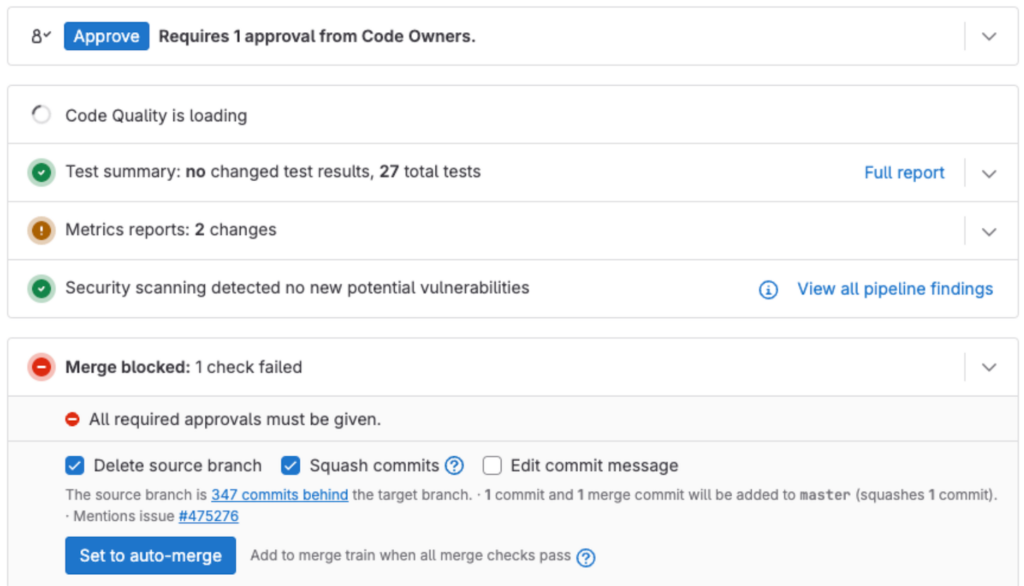
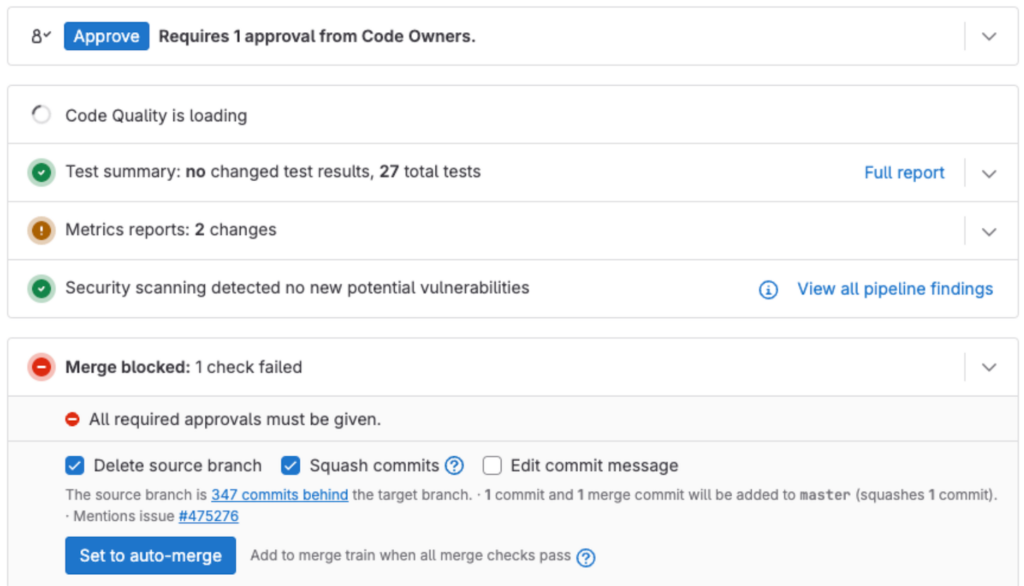
برای اجرای این قوانین، به نوار کناری پروژه خود بروید → تنظیمات → درخواست های ادغام. برو به تأییدیه های درخواست ادغام بخش و اضافه کنید قوانین تایید مبتنی بر روی نیازهای شما
از الگوهای درخواست ادغام استفاده کنید
تضادهای ادغام زمانی اتفاق میافتد که چندین توسعهدهنده یک کد را تغییر میدهند و GitLab نمیتواند کد صحیح را تعیین کند. معمولاً به دلیل عدم توضیح در مورد آنچه تغییر کرده است رخ می دهد.
الگوهای درخواست ادغام می توانند به کاهش تضادها کمک کنند. بازبین اطلاعات دقیق و توضیحات تغییرات را در اختیار خواهد داشت که به آنها امکان می دهد به راحتی درخواست های همپوشانی و ناسازگاری کد را با هم مقایسه کنند.
می توانید با ایجاد یک الگوی جدید، یک الگوی درخواست ادغام ایجاد کنید gitlab/merge_request_templates/mytemplate.md فایل در پروژه شما دستورالعمل را به زبان علامت گذاری اضافه کنید و کلیک کنید تغییرات را متعهد شوید.
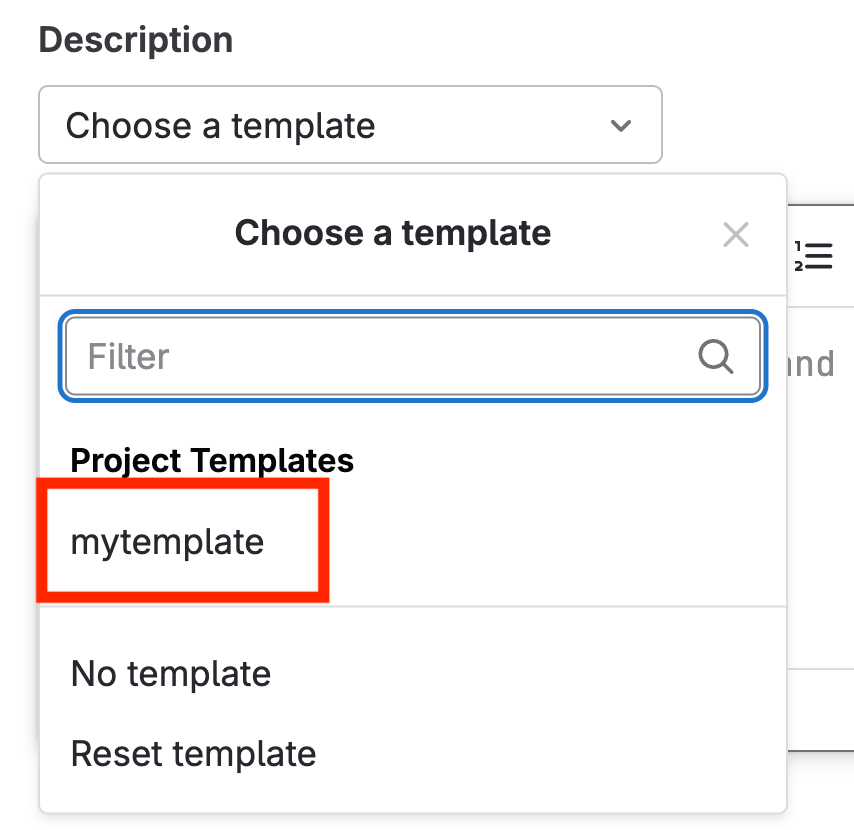
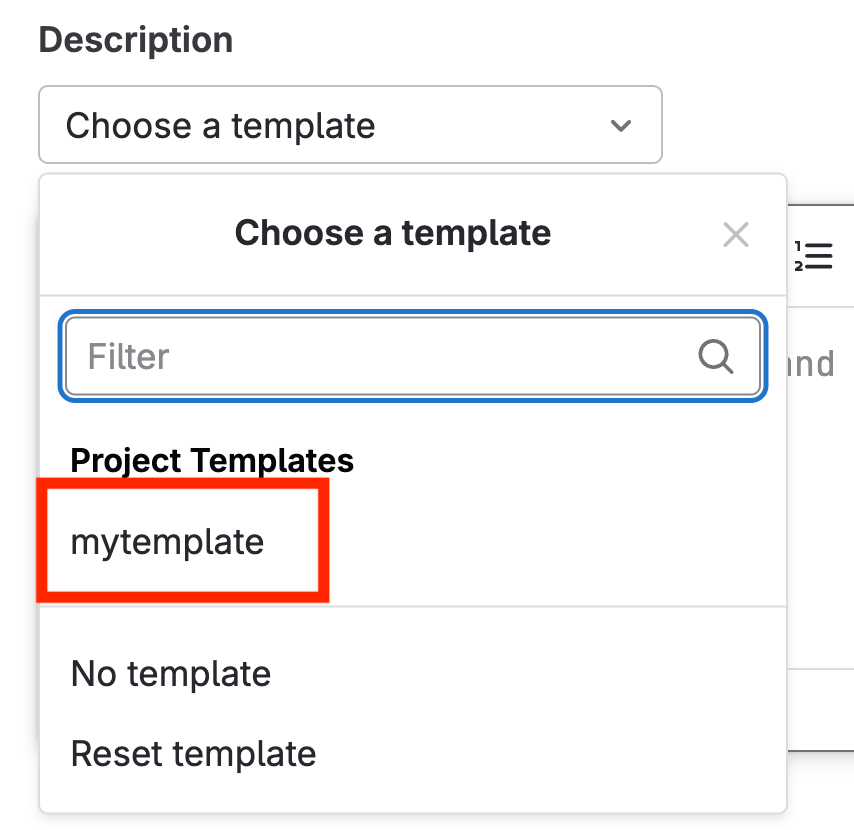
هنگامی که یک درخواست ادغام جدید ایجاد می کنید، آن را گسترش دهید انتخاب کنید یک منوی کشویی الگو در زیر توضیحات بخش اگر قالب جدید خود را انتخاب کنید، GitLab به طور خودکار انجام می شود import محتوای فایل نشانه گذاری شما
خطوط لوله درخواست ادغام را اختصاص دهید
معمولاً، خط لوله CI/CD شما پس از ادغام تغییرات در کد موجود برای آزمایش، ساخت و استقرار خودکار اجرا می شود. با این حال، GitLab همچنین به شما این امکان را می دهد که a خط لوله برای درخواست های ادغام.
هر زمان که درخواست ادغام را ایجاد یا تغییر دهید، این خط لوله اجرا خواهد شد. این به شما امکان میدهد کد متعهد را بهطور خودکار آزمایش و بررسی کنید و به بازبین اجازه میدهد راحتتر آن را بررسی کند.
شما می توانید یکی را با استفاده از مراحل مشابه سایر خطوط لوله GitLab تنظیم کنید – ایجاد آن YAML فایل، اضافه کردن کارها، و نوشتن اسکریپت ها. تفاوت این است که شما به آن نیاز دارید قوانین کلمه کلیدی برای راه اندازی آن با استفاده از درخواست ادغام. در اینجا یک مثال است:
job1: script: - echo "This job runs in merge request pipelines" rules: - if: $CI_PIPELINE_SOURCE == 'merge_request_event'
به یاد داشته باشید که باید runner ها را برای خط لوله درخواست ادغام نیز راه اندازی کنید.
از شاخه ها به طور موثر استفاده کنید
شاخهها جزء یک چرخه عمر توسعه نرمافزار مبتنی بر Git هستند و به توسعهدهندگان اجازه میدهند کار کنند روی وظایف مختلف در یک محیط ایزوله
ایجاد یک خط جداگانه از شاخه اصلی، کد منبع اصلی را ثابت نگه می دارد. علاوه بر این، به تیم شما اجازه می دهد تا برای بهبود مستمر و تحویل به موازات هم کار کنند. برای مثال، میتوانید یک شاخه ویژگی ایجاد کنید تا در زمانی که دیگران کار میکنند، قابلیتهای جدیدی اضافه کنید روی رفع اشکال
برای ایجاد یک شاخه جدید، پروژه خود را باز کرده و روی آن کلیک کنید به علاوه نماد → شعبه جدید. یک نام وارد کنید و شاخه ای را که نام جدید از آن منشأ می گیرد انتخاب کنید. کلیک کنید ایجاد شعبه برای تایید
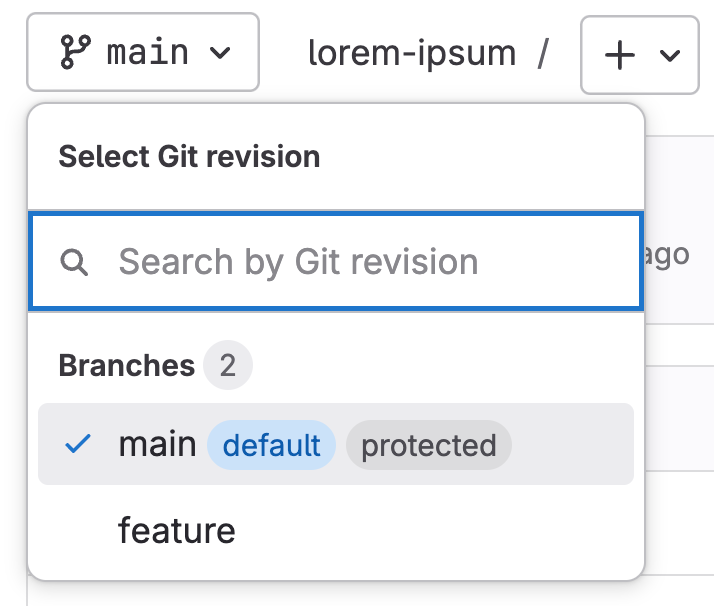
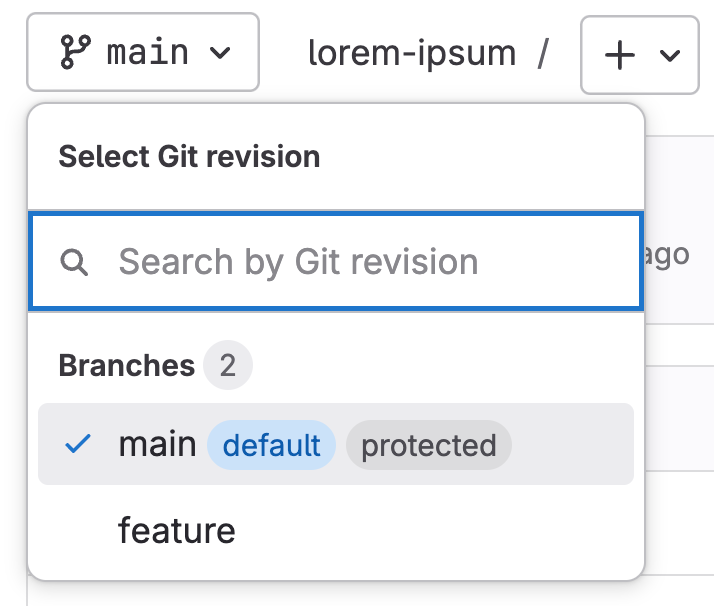
در یک مخزن GitLab، می توانید با گسترش منوی کشویی به شاخه های مختلف سوئیچ کنید روی گوشه سمت چپ بالا
شیوه های امنیتی پیشرفته
در اینجا چندین سیاست امنیتی GitLab برای اطمینان از گردش کار بدون خطا و ایمن در کل توسعه آورده شده است process.
فعال کردن احراز هویت دو مرحله ای (2FA)
در یک محیط تیمی، چندین کاربر می توانند به داشبورد GitLab شما دسترسی داشته باشند. اگر یکی از رمزهای عبور آنها به خطر بیفتد، ممکن است منجر به نقض جدی امنیت، مانند نشت داده ها یا دسترسی غیرمجاز شود.
برای بهبود امنیت، 2FA را برای همه حسابهای GitLab خود اعمال کنید. در اینجا ساده ترین راه برای انجام این کار وجود دارد:
- به داشبورد اصلی GitLab بروید نوار کناری → مدیر
- دوباره به نوار کناری بروید → تنظیمات → ژنرال
- گسترش دهید محدودیت های ورود به سیستم بخش
- را کلیک کنید احراز هویت دو مرحله ای را اجرا کنید و احراز هویت دو مرحله ای را برای کاربران سرپرست اجرا کنید جعبه
- را تنظیم کنید دوره مهلت به نیازهای شما. اگر می خواهید کاربران فوراً از 2FA استفاده کنند، آن را روی آن تنظیم کنید 0.
- کلیک کنید ذخیره تغییرات.
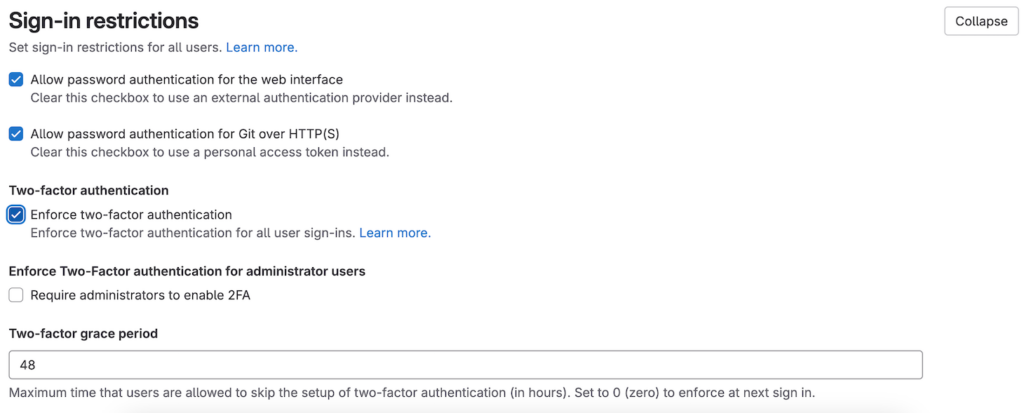
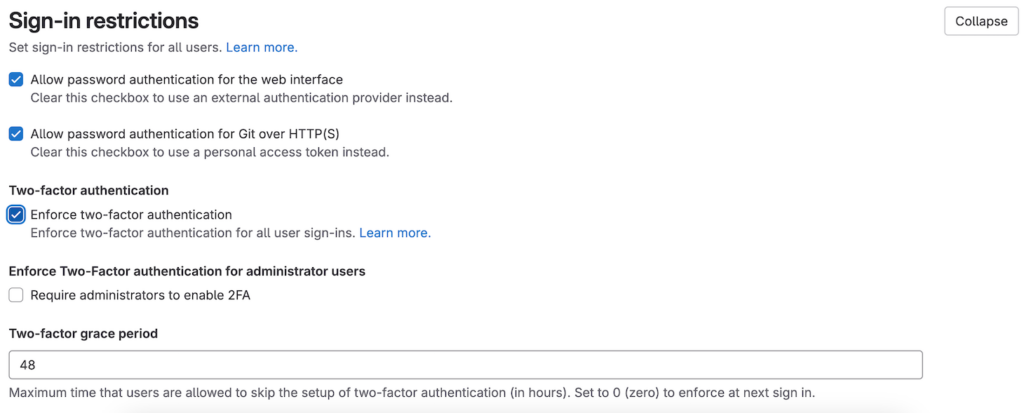
مهم! به طور پیش فرض، همه کاربران می توانند یک حساب کاربری جدید ایجاد کنند روی صفحه ورود به سیستم خود میزبانی GitLab. برای بهبود امنیت، تأییدیه سرپرست را از طرف اجرا کنید محدودیت های ثبت نام منویی برای جلوگیری از مجرمان سایبری از ایجاد یک حساب کاربری مخرب.
اسکن وابستگی را تنظیم کنید
GitLab با مجموعه ای از ویژگی های امنیتی، از جمله a اسکنر وابستگی که به طور خودکار آسیب پذیری ها را در اجزای نرم افزار برنامه شما تجزیه و تحلیل می کند. معمولاً در مرحله توسعه خط لوله پروژه شما اجرا می شود.
پس از اتمام اسکن، GitLab تمام آسیب پذیری ها و شدت آنها را فهرست می کند روی درخواست ادغام سپس بازبین می تواند قبل از انجام تغییرات کد به آنها بپردازد.
راه های مختلفی برای فعال کردن اسکن وابستگی GitLab وجود دارد. به عنوان مثال، شما می توانید این کار را با استفاده از ویژگی Auto DevOps یا با افزودن مستقیم پیکربندی به فایل YAML خط لوله پروژه خود.
از نشانه ها و مجوزهای دسترسی هوشمندانه استفاده کنید
توکن های دسترسی، سرویس های مختلف GitLab از جمله API، رجیستری و مخازن را برای احراز هویت کاربران، پروژه ها یا گروه ها فعال می کنند. اگر به درستی مدیریت نشود، احزاب غیرمجاز ممکن است از آنها برای دسترسی به این خدمات سوء استفاده کنند.
برای بهبود امنیت، هرگز توکن خود را به طور صریح در هیچ کدی وارد نکنید، به خصوص کدی که به مخزن متعهد خواهید شد. در عوض، توکن را در یک متغیر محیطی وارد کرده و آن را فراخوانی کنید. همچنین از تاریخ انقضای کوتاه تری استفاده کنید و توکن را به طور مرتب به روز کنید.
علاوه بر توکنها، نقشها و مجوزهای کاربر را کنترل کنید تا مطمئن شوید که تنها اشخاص مجاز میتوانند به دادههای خاص دسترسی داشته باشند. توصیه می کنیم از اصل حداقل امتیاز پیروی کنید، که به معنای اختصاص حداقل دسترسی ممکن برای حساب ها برای انجام وظایف خود است.
GitLab چندین دارد نقش های پیش فرض با مجوزهای از پیش تعیین شده. با این حال، شما همچنین می توانید یک مورد سفارشی برای تنظیم دقیق امتیازات دسترسی در پروژه GitLab خود ایجاد کنید.
مدیریت کیفیت کد و مستندات
کد پاک و مستندات واضح بین اعضای تیم کاهش مییابد و در نتیجه گردش کار کارآمدتر است. در اینجا چندین بهترین روش برای مدیریت آنها آورده شده است.
گزارش های کیفیت کد را یکپارچه کنید
را کیفیت کد GitLab ویژگی خوانایی و پیچیدگی کد شما را تجزیه و تحلیل می کند و اطمینان حاصل می کند که به راحتی قابل نگهداری است. این برنامه در خط لوله CI/CD شما اجرا می شود تا به شما کمک کند از ادغام تغییراتی که می تواند کیفیت کد اصلی شما را خراب کند جلوگیری کنید.
با چرخاندن می توانید این ویژگی را فعال کنید روی توسعه خودکار یا فراخوانی الگوی کیفیت کد به خط لوله شما .gitlab-ci.yml فایل در اینجا کد به نظر می رسد:
include: - template: Jobs/Code-Quality.gitlab-ci.yml
GitLab گزارش کیفیت کد را در مناطق مختلف، از جمله ویجت درخواست ادغام، نمای جزئیات خط لوله و نمای کیفیت پروژه می نویسد.
تولید اسناد به صورت خودکار
را صفحات GitLab ویژگی به شما اجازه می دهد host یک وب سایت ثابت مستقیماً از مخزن شما. در تولید، برای انتشار اسناد یا یادداشتهای انتشار مفید است زیرا میتوانید تغییرات جدید را بهطور خودکار ثبت کنید.
در اینجا یک مثال کلی از روش ظاهر جریان در استفاده در دنیای واقعی آورده شده است: شما دو پروژه برای برنامه خود و وب سایت مستندسازی ایجاد می کنید.
در خط لوله برنامه، یک اسکریپت اضافه کنید که هر زمان که تغییر جدیدی انجام می دهید، تغییرات را به مخزن اسناد می نویسد. در همین حال، خط لوله مستندات مشخص میکند که چگونه لاگهای تغییرات را میگیرد و به طور خودکار آنها را در سایت شما مستقر میکند.
توجه داشته باشید که خط لوله بسته به مقدار زیادی متفاوت است روی چگونه می خواهید اسناد را ایجاد کنید. برای ساده کردن process، هاستینگer کاربران میزبان GitLab می توانند بپرسند دستیار هوش مصنوعی Kodee برای کمک
نظارت و بهبود با تجزیه و تحلیل GitLab
این بهترین شیوه های تحلیلی را دنبال کنید تا اطمینان حاصل کنید که خط لوله و خدمات شما به خوبی اجرا می شود.
ادغام هشدار برای واکنش به حادثه
از آنجایی که خط لوله GitLab CI/CD شما به طور خودکار اجرا می شود، ممکن است فاقد نظارت باشد. از آنجایی که استقرار شما متوقف می شود و مورد توجه قرار نمی گیرد، اگر مسائلی مانند دونده های ناموفق رخ دهد می تواند مشکل ساز باشد.
برای اطمینان از اینکه CI/CD شما به خوبی اجرا می شود، یک هشدار تنظیم کنید تا شما را در مورد حوادثی که در خط لوله شما رخ می دهد مطلع کند. به شما امکان می دهد به سرعت به خطاها پاسخ دهید و مطمئن شوید که مشکل بر گردش کار دیگری تأثیر نمی گذارد.
با رفتن به نوار کناری پروژه خود، هشدارها را تنظیم کنید تنظیمات → نظارت کنید. گسترش دهید هشدار بخش را انتخاب کنید و انتخاب کنید که آیا میخواهید اعلانها را از Prometheus یا سایر برنامهها دریافت کنید. کلیک کنید ذخیره ادغام.
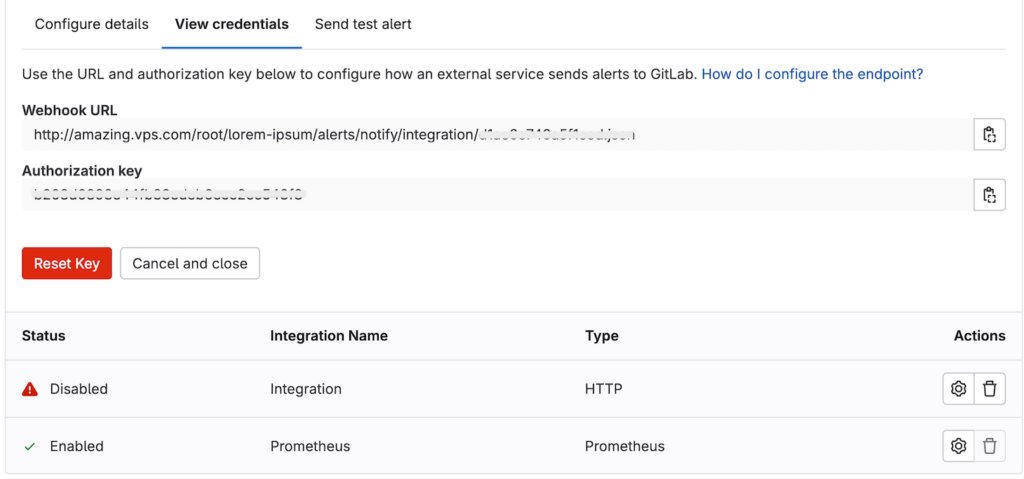
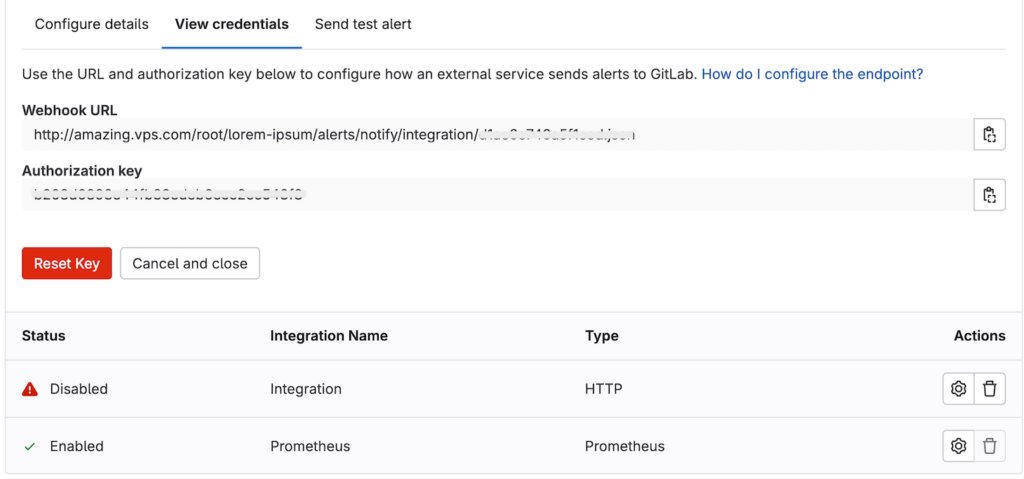
را کلیک کنید دنده نماد روی ادغام جدید خود را و رفتن به مشاهده مدارک برگه وب هوک های HTTP و کلید مجوز را دریافت کنید. این جزئیات را به برنامه مانیتورینگ خود اضافه کنید تا آن را متصل کنید.
عملکرد تیم را با تجزیه و تحلیل بهره وری پیگیری کنید
GitLab Premium و Ultimate این را دارند تجزیه و تحلیل بهره وری ویژگی، که به شما امکان می دهد آمار جریان توسعه خود را ردیابی کنید، از جمله زمان لازم برای تکمیل درخواست ادغام و نقاط عطف با بیشترین تغییرات.
تجزیه و تحلیل بهره وری برای شناسایی تنگناها و زمینه های بهبود در یک محدوده کوچکتر، مانند یک محیط تیمی، مناسب است.
برای دسترسی به این ویژگی، نوار کناری گروه خود را باز کنید تحلیل کنید → تجزیه و تحلیل بهره وری. در این منو می توانید گزارش را بر اساس فیلتر کنید روی دسته بندی های مختلف، از جمله پروژه ها، نویسندگان، نقاط عطف، یا مهرهای زمانی، برای تجزیه و تحلیل آسان تر.
نتیجه گیری
GitLab یک پلت فرم قدرتمند Git است که بهره وری شما را از طریق ویژگی هایی مانند اتوماسیون و یک ابزار متمرکز مدیریت پروژه بهبود می بخشد. در این مقاله، چندین روش برتر برای بهینه سازی کارایی GitLab را توضیح داده ایم. این هم خلاصه:
- پروژه خود را مدیریت کنید – فایلهای مخزن خود را سازماندهی کنید، پروژههای مرتبط را گروهبندی کنید و قالبهای مسئله را برای ردیابی آسانتر ایجاد کنید.
- بهینه سازی خط لوله CI/CD – از حافظه پنهان و مصنوعات استفاده کنید، خط لوله را برای کارهای تکراری برنامه ریزی کنید، و کارها را به صورت موازی برای تخلیه وظایف اجرا کنید.
- دوندگان را به حداکثر برسانید – یک رانر اختصاصی برای هر کار اختصاص دهید و تنظیم مقیاس خودکار را برای بهینه سازی مصرف منابع پیکربندی کنید.
- افزایش درخواستهای ادغام – قوانین تایید ادغام را اجرا کنید، یک الگوی درخواست ادغام ایجاد کنید و خطوط لوله را راه اندازی کنید process به صورت خودکار درخواست می کند.
- بهترین شیوه های امنیتی را اعمال کنید – 2FA را فعال کنید، اسکن وابستگی داخلی GitLab را پیکربندی کنید، و توکنهای دسترسی و مجوزهای کاربر را محدود کنید.
- کیفیت کد و مستندات را حفظ کنید – ویژگی Code Quality را برای ساده کردن بررسی کد یکپارچه کنید process و از GitLab Pages برای استقرار خودکار اسناد به روز رسانی استفاده کنید.
- معیارهای GitLab را پایش و تجزیه و تحلیل کنید – معیارهای مهم را با استفاده از تجزیه و تحلیل بهره وری بررسی کنید و هشدار را برای پاسخ به حادثه تنظیم کنید.
امیدواریم این مقاله به شما در همکاری و کار موثرتر کمک کرده باشد. اگر با مشکل مواجه شدید، از ما بپرسید دستیار هوش مصنوعی Kodee برای کمک فوری یا یک نظر در زیر برای ما بنویسید.
سوالات متداول بهترین شیوه های GitLab
بهترین شیوه های کلیدی برای استفاده از GitLab چیست؟
نکات GitLab مختلفی وجود دارد. به عنوان مثال، یک ساختار پروژه مناسب با استفاده از پوشه ها و گروه ها ایجاد کنید. خط لوله CI/CD خود را با استفاده از حافظه پنهان و به حداکثر رساندن رانرها بهینه کنید. همچنین، ویژگیهای داخلی GitLab، مانند اسکن آسیبپذیری، تجزیه و تحلیل کیفیت کد، و تجزیه و تحلیل را فعال کنید.
چگونه می توانم درخواست های ادغام را در GitLab بهینه کنم؟
برای بهینهسازی درخواستهای ادغام در GitLab، اطمینان حاصل کنید که اعضای تیم توضیحات و اطلاعات ثابتی را با استفاده از یک الگو ارائه میکنند. قوانین تایید را اجرا کنید تا فقط تغییرات بررسی شده ادغام شوند. علاوه بر این، یک خط لوله درخواست راه اندازی کنید تا فرآیندهایی مانند آزمایش را خودکار کند.
کدام روش های CI/CD با GitLab به خوبی کار می کنند؟
یکی از مهمترین روشهای CI/CD در GitLab استفاده از حافظه پنهان و مصنوعات برای فعال کردن مشاغل شما است. process سریعتر فایلها همچنین، خطوط لوله را برای کارهای مکرر مانند به روز رسانی و اجرای چندین کار به صورت موازی برنامه ریزی کنید. ویژگیهای داخلی GitLab به شما این امکان را میدهد که اینها را بدون ابزار شخص ثالث به راحتی تنظیم کنید.
لطفا در صورت وجود مشکل در متن یا مفهوم نبودن توضیحات، از طریق دکمه گزارش نوشتار یا درج نظر روی این مطلب ما را از جزییات مشکل مشاهده شده مطلع کنید تا به آن رسیدگی کنیم
زمان انتشار: 1403-12-26 12:25:05



